Что такое hdv на материнской плате
Обновлено: 05.07.2024
Зачастую человек, впервые (а бывает, что далеко и не в первый раз) собирающий компьютер, сталкивается с тем, что не знает, как правильно да и куда вообще подключать кнопки reset, power, LED-индикаторы, спикер, который издает писк при включении. Я покажу несколько примеров, по которым вы сможете понять принцип, как правильно подключается вообще любая передняя панель, расскажу некоторые секреты, которые использую сам в своей работе.
Ничего сложного в этом нет, если придерживаться простых правил и рекомендаций, о которых сейчас и пойдет речь.
Куда подключать коннекторы?
Этот раздел для тех, кто не в курсе, куда именно подключается передняя панель. Если это не про вас, переходите сразу к следующему разделу и читайте дальше.
Для начала давайте разберемся, как вообще выглядит то место на материнской плате, куда подключается передняя панель компьютера. Для наглядности просто хочу показать несколько фотографий, по ним вы легко определите, как выглядит этот разъем на материнской плате:



Как видите, они могут слегка отличаться друг от друга. Также хочу обратить внимание, что расположение снизу справа не является обязательным, иногда эти контакты располагаются и по центру снизу материнской платы.
Как правильно подключить коннекторы передней панели?
На большинстве материнских плат уже нанесена разметка, что и куда подключать. Вот самый простой и наглядный пример:

Слева-направо на фото:
+MSG- (желтый цвет) – подключение индикатора работы компьютера;
+HD- (синий цвет) – подключение индикатора работы жесткого диска (HDD);
+PW- (красный цвет) – подключение кнопки питания (Power);
-RES+ (зеленый цвет) – подключение кнопки сброс (Reset);
+SPEAK- (оранжевый цвет) – подключение спикера (тот, который издает писк при включении);
Цвета здесь ничего не значат, просто производитель решил сделать такую разметку.
Правила подключения коннекторов:
Есть простые общие правила, используя которые, вы правильно и легко подключите коннекторы передней панели к материнской плате:
Но у меня все не так, и вообще нет подписей! Что мне делать??
Многие контактные площадки на современных ATX-платах имеют такой вид:

В таком случае лучше всего поискать инструкцию к материнской плате и найти там вот такой (или похожий) раздел:

+PWR_LED- – индикатор работы;
+HDD_LED- – индикатор работы жесткого диска;
PWR_SW – кнопка включения (Power);
RESET – кнопка «сброс»;
SPEAKER – спикер (та самая нудная пищащая хрень 🙂 )
Данная схема подключения передней панели используется для большинства современных ATX-плат.
Как подключить переднюю панель, если совсем ничего непонятно
Посмотрите на фото ниже:

Здесь есть два решения проблемы:
Решение номер раз:
Найти инструкцию к материнской плате и посмотреть, где и какие контакты. Гениально, правда? Кэп отдыхает
Решение номер два:
Индикаторы работы жесткого диска и работы компьютера придется уже искать методом «втыка», пока они не заработают.
На этом я заканчиваю разбор подключений передней панели. В будущем планируется еще много интересных и полезных статей – подписывайтесь на обновления, чтобы быть в курсе событий на сайте.

ASRock B450M-HDV R4.0 – это бюджетная материнская плата на чипсете B450, предназначенная для установки процессоров Socket AM4, выполненная в форм-факторе micro-ATX. Данное решение может заинтересовать пользователей, которые хотят собрать производительный персональный компьютер для повседневных мультимедийных, игровых или рабочих задач.
Упаковка и комплектация материнской платы
ASRock B450M-HDV R4.0 поставляется в картонной коробке привычных габаритов. На лицевой стороне коробки присутствует обозначение модели материнской платы, а на обратной – перечисление особенностей и основных технических параметров.
Внутри упаковки находится плата, размещенная на вспененной подложке и упакованная в антистатический пакет.

В комплектацию платы входят:
- Заглушка панели I/O
- SATA-кабели (2шт.)
- Винт для крепления M.2 устройств
- Диск с драйверами и ПО
- Руководство пользователя
Внешний вид платы и основные технические характеристики
Форм фактор материнской платы ASRock B450M-HDV R4.0 - micro-ATX (габариты: 230 х 201 мм). Используется текстолит черного цвета, на лицевой стороне текстолита присутствует черно-белый декоративный орнамент, содержащий диагональные полосы, а также прочие геометрический фигуры.

Чипсет AMD B450 имеет окрашенный серой краской алюминиевый радиатор, крепящийся к текстолиту платы за счет пластиковых клипс. Размеры радиатора невелики, он имеет достаточно скромную площадь, а также не самое массивное оребрение.

Материнская плата ASRock B450M-HDV R4.0 не имеет радиатора в зоне питания VRM.
На плате установлен процессорный разъем – Socket AM4. Заявлена поддержка процессоров AM4 RYZEN 1xxx, 2xxx и 2xxxG/GE-серии, 3xxx и 3xxxG/GE-серии, 4xxxG/GE-серии, 5xxx и 5xxxG/GE-серии (начиная с BIOS версии 4.10), а также AMD ATHLON. С точным перечнем совместимых процессоров желательно предварительно ознакомиться на официальном сайте ASRock.

ASRock B450M-HDV R4.0 имеет два слота для планок ОЗУ, работающих в двухканальном режиме, и поддерживает установку максимально до 64ГБ оперативной памяти типа DDR4 (в общем, при заполнении сразу двух слотов).

На плате имеются всего два слота расширения: 1 шт. - PCI-E X16 (Gen 3) для установки видеокарты (режим работы х2, х4, х16 зависит от установленного CPU) и 1шт. - PCI-E X1 (Gen 2) для дополнительных устройств.


Батарея CMOS (тип CR2032) располагается слева чуть ниже процессорного сокета, после установки видеокарты и прочих устройств доступ к батарее CMOS не перекрывается. Джампер сброса параметров BIOS расположен внизу платы (на одной линии с коннекторами аудио и передней панели корпуса).
Подключение накопителей осуществляется при помощи четырех разъемов SATA III (6.0 Гб/с) и одного слота для устройств формата M.2. Разъемы SATA расположены в правом нижнем углу и ориентированы в бок. Область разъемов SATA может перекрываться установленной видеокартой, сами кабели предварительно (до установки видеокарты) подключить будет возможно, но вот отключить / подключить дополнительный – уже нет. Разъемы SATA имеют поддержку функций RAID (RAID 0, RAID 1 и RAID 10), NCQ, AHCI и Hot Plug.
Слот для накопителей M.2 расположен под процессорным сокетом, чуть выше разъема для видеокарты. Поддерживаются накопители стандартов SATA III 6.0 Гб/с и M.2 PCIe (до Gen3 x4, в зависимости от установленного процессора), выполненные в форм-факторах: 2242 / 2260 / 2280. Комплектный радиатор для устройств M.2 не предусмотрен. Винт для крепления устройств M.2 присутствует в комплекте поставки (находится в отдельном пакетике).
На плате распаян сетевой контроллер Realtek RTL8111H (Gigabit LAN 10/100/1000 Мб/с).
Звуковая подсистема представлена 7.1 канальным звуковым кодеком Realtek ALC887. В звуковой схеме используются конденсаторы от ELNA Audio.
Для подключения вентиляторов предусмотрено 3 разъема – 1 шт. CPU_FAN (4 pin) + 2 шт. CHA_FAN (3 pin + 4 pin). Возможность регулировки оборотов вентиляторов с подключением 3 pin отсутствует.
В правом нижнем углу расположены разъемы для подключения корпусных USB: 2шт. USB 2.0 и 1шт. USB 3.2 (Gen 1 - 5Гб/с).
Обратная сторона текстолита платы выглядит следующим образом:

Подсистема питания
Подключение питания от БП реализовано через два разъема: 1шт. 4pin – питание процессора и 1 шт. 24pin – колодка ATX-Power.
Максимально поддерживаются процессоры с уровнем TDP до 105w. К плюсам можно отнести то, что компоненты зоны VRM скомпонованы не впритык, а на небольшом расстоянии друг от друга, как это иногда бывает у других моделей, таким образом они будут лучше охлаждаться потоком воздуха от кулера.
Силовые элементы в зоне питания CPU CORE представлены компонентами от производителя Sinopower. Здесь установлены MOSFET’ы SM4337 CW9AU (4 шт. в верхнем плече) и SM4336 CW88K (4 шт. в нижнем плече). Катушки-драйверы (их 4 шт.) имеют обозначение R50.
В зоне CPU NB/SoC в верхнем плече установлены удвоенные Sinopower SM4337 CW9AU, а в нижнем – также удвоенные SM4336 CW88K. Используются катушки-драйверы – LR60 в количестве 2 шт.
Задняя панель разъемов
ASRock B450M-HDV R4.0 имеет следующие разъемы на задней панели:
- 2x – USB 2.0 (Type-A)
- 1x – PC/2 (для клавиатуры / мыши)
- 1x – DVI-D (Dual-link)
- 1x – VGA (D-Sub)
- 1x – HDMI
- 4x – USB 3.1 Gen1 (Type-A)
- 1x – LAN Port (RJ-45)
- 3x - 3.5mm разъемы подключения аудио

Обзор возможностей BIOS
Микросхема BIOS имеет объем 128Мб. UEFI BIOS от AMI имеет графическую оболочку.

Так как материнская плата ASRock B450M-HDV R4.0 базируется на системной логике AMD B450, то в BIOS (в разделе OC Tweaker) доступны параметры разгона процессора (по множителю и по базовой частоте шины), параметры разгона интегрированного графического ядра (если таковое имеется в конкретном процессоре), а также разгон оперативной памяти. Встроенные в BIOS профили разгона ОЗУ (A-XMP) не предусмотрены.

Раздел Advanced предлагает дополнительные настройки CPU и прочих встроенных устройств.
В разделе Tool доступны параметры: Easy RAID Installer, SSD Secure Erase Tool, NVME Sanitization Tool, а также встроенный инструмент обновления BIOS с внешнего USB носителя – Instant Flash


Разделы Security, Boot, Exit предлагают стандартный для большинства материнских плат функционал.
Впечатления от использования
В рамках данного обзора будем тестировать материнскую плату ASRock B450M-HDV R4.0 в связке со следующими компонентами:
- Процессор – AMD RYZEN 3 3100 (4 ядра / 8 потоков, 3.9GHz boost, 65w) / AMD ATHLON 200GE (2 ядра / 4 потока, 3.2GHz, 35w)
- Оперативная память – Crucial CT8G4DFRA266 (2 х 8ГБ)
- Видеокарта - INNO3D GeForce GTX 1650 4GB GDDR6 / AMD RADEON VEGA 3 Graphics
- Охлаждение – PCCooler E80
- Блок питания – CoolerMaster MWE BRONZE 450W
Для подобных процессоров подсистемы питания данной платы вполне достаточно. При установленном AHTLON’е даже в стресс-тестах зона VRM практически не греется, ощущается едва теплой – примерно до 40°C.
При использовании RYZEN 3 3100 (boost и напряжения – на auto) зона VRM в режиме стресс-тестов AIDA64 и OCCT становится теплой (на катушках и MOSFET’ах примерно по 45-55°C).
Радиатор чипсета при продолжительной работе системы становится теплым (также где-то до уровня 45-50°C).

К странным моментам можно отнести то, что при работе на встроенной графике Radeon Vega 3 и подключении монитора к разъему VGA (D-Sub) на задней панели платы, качество изображения становится низким (сильно снижается четкость картинки, скорее всего дело во встроенном в плату декодере цифрового видеосигнала в аналоговый), но при подключении по HDMI к этому же монитору все становится абсолютно нормально.
Разгон
Разогнать AMD RYZEN 3 3100 получилось до 4.0GHz при 1.3v. Память запустилась только на 3200MHz (при базовых для модулей 2600MHz).
А вот с разгоном AMD ATHLON 200GE вышла интересная ситуация. Оказалось, что именно данная плата от ASRock (возможно еще и какие-то от данного производителя) не умеет гнать по множителю процессорную часть данного APU, совсем. В BIOS значение частоты можно выставить выше стоковых 3.2GHz, но после перезагрузки данные параметры не применяются. Память при установленном AMD ATHLON 200GE разгонять можно.
Итоги:
В целом, материнская плата ASRock B450M-HDV R4.0 соответствует своей ценовой категории. К сожалению, подсистема питания в данном случае приближена к применяемой в решениях на базе A320 (фазы питания CPU CORE «одинарные», радиатора на VRM нет, разъем питания CPU только 4pin). Но тут в дело вступает вопрос цены, за схожую стоимость предлагаются решения именно на A320. Но в отличие от самых бюджетных решений на начальном чипсете, у рассматриваемой платы присутствует возможность разгона процессоров и встроенной графики (но актуально это разве что для 4-х ядерников, разгонять что-то более прожорливое вряд ли стоит).

В моем понимании, ASRock B450M-HDV R4.0 конкурирует именно с платами на основе A320, в первую очередь по цене, ведь предлагает за сравнимую стоимость чуть более расширенные возможности разгона, а также поддержку процессоров RYZEN 4xxx/5xxx. Плата могла бы стать отличным решением именно для работы в паре с процессорами на подобие AMD ATHLON 200GE, они не очень прожорливые, но возможности чипсета AMD B450 для них лишними бы не стали, но как раз именно они на именно данной плате почему-то не разгоняются (в принципе на B450 – разгоняются).
К плюсам можно отнести наличие большинства самых востребованных видео разъемов (DVI-D, VGA (D-Sub), HDMI), разъема под накопители формата M.2, чуть более мощную подсистему питания CPU NB/SoC (чем во многих решениях на базе A320).

Казалось бы, твердотельные накопители появились совсем недавно, избавляя нас от неповоротных щёлкающих механических жёстких дисков. Они повысили скорость загрузки операционных систем, приложений и игр. Новые самые быстрые накопители формата M.2 также есть в продаже уже не первый год и цены упали до достаточно приемлемого уровня.
Это значит, что сейчас самый подходящий момент для покупки и установки твердотельного накопителя в ваш компьютер, чтобы он стал быстрее и тише. К счастью, накопители формата M.2 подключить достаточно легко, не требуется никаких лишних кабелей.
При этом добавление любых компонентов в компьютер в любом случае является ответственным делом. Это руководство опишет, как правильно установить накопитель формата M.2.
1. Совместима ли ваша материнская плата с таким накопителем
Когда покупаете M.2 SSD, нужно знать, подойдёт ли он к материнской плате. M.2 описывает тонкий форм-фактор накопителя, но есть более медленные накопители SATA M.2 и более быстрые NVMe M.2 с разными слотами.
Даже если в материнской плате есть слот M.2, его совместимость с накопителем зависит от того, предназначается слот для дисков B Key, M+B Key или M Key.

B-Key на дисках SATA M.2 и более старых NVMe

M+B Key — на дисках SATA M.2 и некоторых дисках NVMe

M Key — на новых дисках NVMe с шиной PCIe x4
Нужно обследовать материнскую плату и понять, с какими именно накопителями M.2 она совместима, прежде чем покупать конкретную модель накопителя.
2. Установите диск M.2 в системный блок
Местоположение слота M.2 на материнской плате разное у разных моделей и производителей. Чаще всего это слот располагается между разъёмом для видеокарты и сокетом центрального процессора или в нижней правой части материнской платы.
У некоторых материнских плат есть специальная металлическая пластина, которая закрывает диск и охлаждает его. Такую пластину сначала потребуется отвинтить.
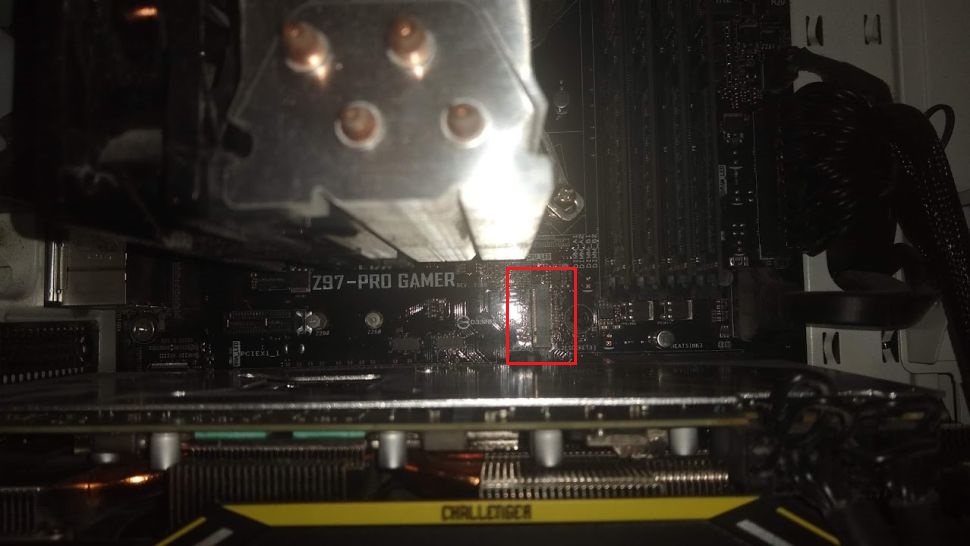
Как можно увидеть на изображении выше, слот довольно неудобно располагается между видеокартой и процессором. Чтобы установить в него накопитель, нужно извлечь видеокарту.
Когда вы убрали все препятствия, нужно вставить накопитель в слот.

Для начала извлеките винт рядом со слотом M.2. Если у накопителя есть какие-либо крепления, нужно привинтить их сейчас. В результате во время прикручивания накопитель будет располагаться параллельно материнской плате, а не под углом.

После извлечения крепёжного винта и креплений накопителя, если они есть, осторожно вставьте накопитель в слот под углом 30 градусов к материнской плате.

После установки накопитель должен прилегать к материнской плате.

Аккуратно нажмите на верхний конец накопителя вниз в сторону крепления. Потом закрепите его винтом. Не перетягивайте винт, но закрутите его достаточно сильно, чтобы накопитель не болтался.
Установите на свои места видеокарту и все остальные компоненты, которые вам пришлось вытащить. Закройте системный блок и подключите к нему все необходимые кабели.
Настройка накопителя M.2 в BIOS
Прежде чем увидеть накопитель в операционной системе Windows 10, может потребоваться выполнить несколько настроек материнской платы в BIOS. Конкретные настройки зависят от возможностей материнской платы. Они могут быть необходимы, чтобы операционная система могла распознать накопитель.
Перейдите в настройки BIOS, во время загрузки компьютера нажимая на кнопку Del.
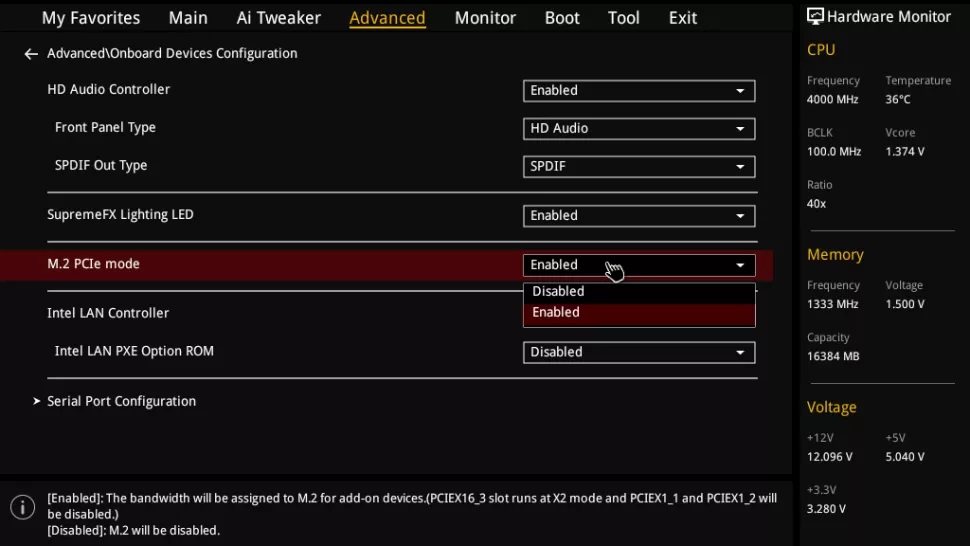
Конкретный процесс зависит от вашей материнской платы. В данном случае используется плата ASUS Z97 Pro Gamer.
На ней нужно открыть Дополнительно > Конфигурация встроенных устройств > Режим M.2 PCIe и поменяйте значение на «Включено»/«Enabled». На других платах Asus откройте «Дополнительно», раскройте выпадающее меню «Пропускная способность слота PCI Express X4_3» и выберите значение M.2 Mode.
Сохраните настройку и выйдите из BIOS.
Настройка накопителя в Windows 10
Теперь операционная система Windows 10 должна распознать установленный твердотельный накопитель. Войдите в систему, в поиске наберите «Управление компьютером» и перейдите в раздел «Управление дисками» и откройте «Создание разделов жёсткого диска».
Накопитель должен появиться в нижней половине окна в неразмеченном дисковом пространстве.
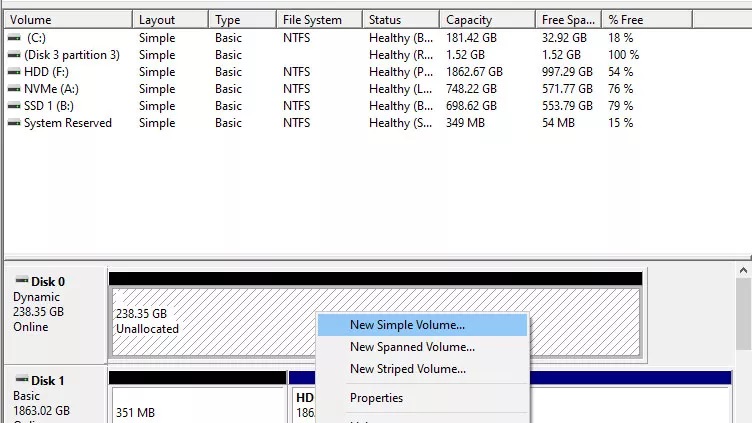
Если вы будете пользоваться накопителем как обычным диском, нажмите правой кнопкой мыши на неразмеченное дисковое пространство рядом с этим накопителем. Выберите команду «Новый простой том» и выполняйте указания на экране. Нужно установить файловую систему NTFS. Диску необходимо дать название, остальные опции можно оставлять без изменений.
После этого ваш быстрый накопитель NVMe готов к работе. Вы получите высокую скорость чтения и записи данных, которых у вас прежде наверняка не было.
На момент выхода этой статьи платы на базе чипсета H310 Express — это самые доступные решения, которые позволят вам собрать системный блок с «кофейным» процессором. В этом обзоре мы рассмотрим пять устройств в ценовом диапазоне 4 000-6 000 рублей — дешевле плат для семейства Coffee Lake вы не найдете. Тем не менее все модели, о которых пойдет речь далее, официально поддерживают даже шестиядерный оверклокерский ЦП Core i7-8700K. Вот нам и стало интересно, на что же способны такие решения и есть ли вообще смысл экономить на материнской плате.

Очевидно, что устройства на базе чипсета H310 Express — это решения с большим числом компромиссов. Честно признаюсь: в качестве вступления я планировал подробно рассказать об этом чипсете и вообще обо всех подводных камнях, с которыми столкнется пользователь при сборе ПК с такими платами. Однако на нашем сайте совсем недавно вышла статья «Подробности о чипсетах Intel H370, B360 и H310: с чем придётся мириться тем, кто сэкономит на материнской плате?», в которой подробно написано обо всех особенностях наборов логики для платформы LGA1151-v2. Категорически рекомендую перед прочтением этой статьи ознакомится с приведенным материалом.
Как всегда, проведение очередного сравнительного теста не обошлось без компьютерного магазина «Регард». На тот момент времени удалось достать пять материнских плат на базе чипсета H310 Express. Подробные технические характеристики этих устройств указаны в таблице ниже.
Даже по табличке видно, что платы на H310 буквально состоят из компромиссов. Я уже приводил ссылку на статью моего коллеги Ильи Гавриченкова, который подробнейшим образом описал особенности всех наборов логики для платформы LGA-1151-v2. Изучив таблицу с характеристиками, можно легко выделить их основные особенности:
- Отсутствие возможности разгона процессоров с индексом K и поддержки ОЗУ с эффективной частотой выше 2666 МГц;
- Наличие всего двух слотов DIMM и поддержка максимум 32 Гбайт оперативной памяти;
- Отсутствие слота M.2 в большинстве случаев или же его работа в режиме PCI Express x4 2.0 с максимальной пропускной способностью 2 Гбайт/с;
- Отсутствие поддержки накопителей Intel Optane;
- Наличие всего четырех портов SATA 6 Гбит/с, отсутствие поддержки RAID;
- Серьезная экономия на подсистеме питания;
- Наличие всего двух разъемов для подключения вентиляторов;
- Наличие всего одного порта PCI Express x16 для установки видеокарты;
- Порты PCI Express x1 работают только в режиме 2.0;
- Нет видеовыхода DisplayPort;
- Отсутствие портов USB 3.1 Gen2 и новомодных разъемов C-типа.
Тем не менее при всех недостатках платы на базе чипсета H310 Express ощутимо доступнее своих аналогов на чипсетах B360 и H370 Express. Самое интересное, что эти устройства поддерживают любые процессоры поколения Coffee Lake, включая Core i7-8700K. Следовательно, мы вправе ожидать от H310-плат стабильной работы даже при выполнении самых ресурсоемких задач.

К минусам устройств, о которых пойдет речь далее, можно отнести и скудный комплект поставки. В коробках, помимо самих матплат, вы найдете бумажную брошюру, диск с ПО и драйверами, пару SATA-проводов и заглушку на заднюю панель корпуса. Ну еще вместе с MSI H310М GAMING PLUS лежала наклейка в видMSI H310М GAMING PLUS лежала наклейка в виде щита с изображенным на нем драконом. Вот, в принципе, и все.
Компания ASrock выпустила несколько матплат начального класса на базе чипсета H310 Express. Среди максимально доступных моделей вы встретите устройства под названием 310M-DGS и H310M-HDVP. Все эти платы оснащены схожей 5-фазной подсистемой питания. В этом же обзоре мы рассматриваем модель H310M-HDV, но у ASRock есть версия платы H310M-HDV/M.2. Как нетрудно догадаться, это одинаковые устройства — с точностью до того, что вторая модель оснащена M.2-разъемом, который работает в режиме PCI Express x4 2.0 с максимальной пропускной способностью 2 Гбайт/с.

Так как мы имеем дело с одними из самых дешевых плат, то нет ничего удивительного в том, что производители экономят буквально на всем — в том числе и на текстолите. Вообще, форм-фактор mATX подразумевает использование печатной платы с размерами 244 x 244 мм. Но H310M-HDV построена на PCB размерами 191 х 188 мм, хотя и относится к тому же форм-фактору. Вот и получается, что вместо четырех слотов расширения плата ASRock имеет всего два. Столько же у модели и DIMM-слотов, предназначенных для установки оперативной памяти.
Первым идет порт PCI Express x1. В него, например, можно установить дискретную звуковую карту толщиной в один слот. Следом располагается порт PCI Express x16, в который будет установлена видеокарта. Считаю, что разводка выполнена удачно: при установке графического адаптера любой толщины остается свободным один слот расширения. При этом видеокарта не перекроет вообще никаких других портов. К тому же PCI Express x16 сильно удален от процессорного гнезда — следовательно, на ASRock H310M-HDV можно установить любой массивный кулер. Данное утверждение проверено при помощи таких моделей, как Noctua NH-D15 и Thermalright Archon X2.
Дисковая подсистема у платы очень простая — на правой стороне PCB распаяно четыре порта SATA 6 Гбит/с. В принципе, такого количества оказывается вполне достаточно для среднестатистического игрового ПК и уж тем более для офисной машины. Колодки развернуты относительно плоскости PCB на 90 градусов. Поэтому в слот PCI Express x1 смело можно устанавливать дискретные устройства длиннее 188 мм, если такие вообще существуют.
Еще одна проблема самых дешевых материнских плат — наличие небольшого числа разъемов для подключения вентиляторов. ASRock H310M-HDV насчитывает всего два 4-штырьковых коннектора. Они расположены в правой верхней части печатной платы. Например, если вы будете собирать систему с использованием кулера с одним вентилятором, то у вас останется возможность подключить к материнке всего одну корпусную крыльчатку без использования каких-либо переходников и разветвителей. Учитывайте этот момент при составлении конфигурации своего системного блока. В дешевых системах в корпусе обычно присутствует всего один вентилятор, установленный на задней стенке и работающий на выдув.
Коннектор для вентилятора CPU-кулера может передать до 12 Вт мощности, CHA_FAN1 — до 24 Вт, и его производитель рекомендует использовать в том числе для подключения помпы СЖО.

Набор внутренних интерфейсов можно назвать стандартным для устройств такого класса. Преимущественно в правой части печатной платы разведены разъемы USB 3.0, USB 2.0, TPM и аудио, здесь же размещены колодки для органов управления корпуса.
На I/O-панели расположены четыре порта USB 2.0 и два разъема USB 3.0. Среди видеовыходов вы найдете D-Sub, DVI и HDMI. Получается, 4K-монитор можно подключить только по HDMI, но в таком случае он будет работать с частотой 30 Гц. Все без исключения пять плат имеют комбинированный разъем PS/2, Ethernet-коннектор и три 3,5-мм мини-джека для подключения аудиосистемы.

Как я уже отмечал, основное внимание при тестировании H310-плат уделено их стабильной работе. Ни одно из пяти устройств не имеет системы охлаждения конвертера питания. Поэтому элементы VRM-цепи могут рассчитывать только на обдув вентилятором процессорного кулера. И качество этого кулера должно сильно влиять на температуру и, соответственно, срок жизни цепей питания.
Конвертер питания ASRock H310M-HDV насчитывает пять фаз, четыре канала предназначены для работы CPU, еще один — для работы встроенной графики. Как известно, это необходимый минимум для процессоров поколения Coffee Lake. Каждый канал включает одну катушку индуктивности и сборки транзисторов, состоящие из одного SM4337NSKP и двух SM4336NSKP, произведенных компанией Sinopower. Еще один (шестой) дроссель необходим для формирования напряжения CPU I/O. Управляет конвертером питания 6-канальный ШИМ-контроллер RT3607BC производства компании Richtek. Точно такой же чип используется в недавно протестированной материнской плате MSI B360M Mortar «Илья Муромец».
Нетрудно догадаться, что BIOS материнских плат, рассмотренных в этой статье, располагает минимумом опций и функций. Устройства на базе чипсета H310 Express не поддерживают разгон — поэтому прошивки не имеют режимов автоматического оверлокинга CPU и памяти. Особенно скудно выглядит список напряжений, которые пользователь может изменить. Полный перечень указан в табличке ниже.
| ASRock H310M-HDV | ||
| Мин./макс. значение, В | Шаг, В | |
| PCH Voltage | 1,1/1,5 | 0,01 |
| DRAM Voltage | 0,95/1,35 | 0,005 |
Так, BIOS платы ASRock не дает возможности изменить напряжение центрального процессора. Пользователю доступны такие параметры, как PCH Voltage и DRAM Voltage, но и они позволяют менять напряжение в очень скромных пределах. Нет у прошивки H310M-HDV и возможности настройки Load-Line Calibration.
Из немногочисленного набора функций могут пригодиться только две. Первая — это опция Long Duration Power Limit, при помощи которой мы разрешим процессору работать за рамками его TDP. Вторая функция называется FAN-Tastic Tuning. С ее помощью можно настроить работу подключенных к плате вентиляторов. Поддерживаются два режима работы — DC и PWM, BIOS умеет управлять вращением вентиляторов без ШИМ. А еще частоту вращения можно привязать либо к температуре центрального процессора, либо к температуре чипсета — других датчиков H310M-HDV не имеет.

Тестирование ASRock H310M-HDV на стабильность в играх
Теперь перейдем к самому интересному. Выше приведен скриншот с информацией о работе стенда в игре Fallout 4. Тестирование показывает, что в играх конвертер питания справляется даже с работой Core 7-8700K — естественно, без разгона, так как он невозможен на таких платах. Частота процессора, как и положено, держится на отметке 4,3 ГГц (я округлил это значение, поскольку у всех без исключения протестированных плат частота тактового генератора чуть отличается от эталонного значения 100 МГц).


Нагрев компонентов ASRock H310M-HDV в играх
На снимках выше вы можете наблюдать за тем, как нагреваются компоненты платы в играх. Важное уточнение: тестирование проводилось на открытом стенде. В компьютерном корпусе в зависимости от его модели и от количества установленных вентиляторов могут быть получены другие результаты — и они не обязательно будут отличаться в лучшую сторону. В нашем случае VRM-зона прогревается до 72 градусов Цельсия — терпимо для стабильной работы Core i7-8700K в такой системе.
Отмечу, что с процессорами Core i5-8600 и Core i5-8400 подопытная плата уж тем более совладала. Пока получается, что дешевую материнскую плату такого уровня все же можно использовать в качестве основы игровой системы. Но только игровой.

Тестирование ASRock H310M-HDV на стабильность в ресурсоемких задачах
В LinX подсистема питания H310M-HDV уже явно не справляется со своими задачами: если в материнской плате установлен Core i7-8700K, то частота чипа снижается с 4,3 ГГц до 3,4 ГГц, хотя номинальное значение для этого чипа составляет 3,7 ГГц.
Если использовать в стенде процессор Core i5-8600, то наблюдается схожая ситуация. Частота этого чипа очень быстро опускается до отметки 2,9 ГГц, что на 200 МГц меньше номинального показателя. И только у младшего шестиядерника Coffee Lake под нагрузкой в LinX частота превышает паспортное значение и составляет 2,9 ГГц. Получается, при выполнении ресурсоемких задач нет смысла устанавливать в систему процессор мощнее модели Core i5-8400.


Нагрев компонентов ASRock H310M-HDV при выполнении ресурсоемких задач
Мы видим, что частота 6-шестиядерников Core i7-8700K и Core i5-8600 опускается ниже значений по умолчанию — и виновато в этом не ограничение по TDP. Просто очень серьезно нагревается конвертер питания. Снимки, произведенные профессиональным тепловизором, ужасают. Честно признаюсь: было страшно во время тестирования.

Тестирование ASRock H310M-HDV на стабильность в ресурсоемких задачах после настройки лимита мощности
Однако тестирование надо было продолжать. Как я говорил, в настройках BIOS материнской платы мы можем изменить параметр Long Duration Power Limit. Однако делать этого я не рекомендую. Даже с процессором Core i5-8400 вместо увеличения тактовой частоты я получил кошмарные просадки до 800 МГц. Естественно, точно также вела себя система и с остальными процессорами Intel. Установка дополнительного охлаждения конвертера питания в виде еще одного вентилятора ситуацию никак не исправляла — лишь позволяла отсрочить неминуемое.
Все детали стресс-тестирования ASRock H310M-HDV и других плат занесены в таблицу, которая размещена в параграфе «Результаты тестирования».
Читайте также:

